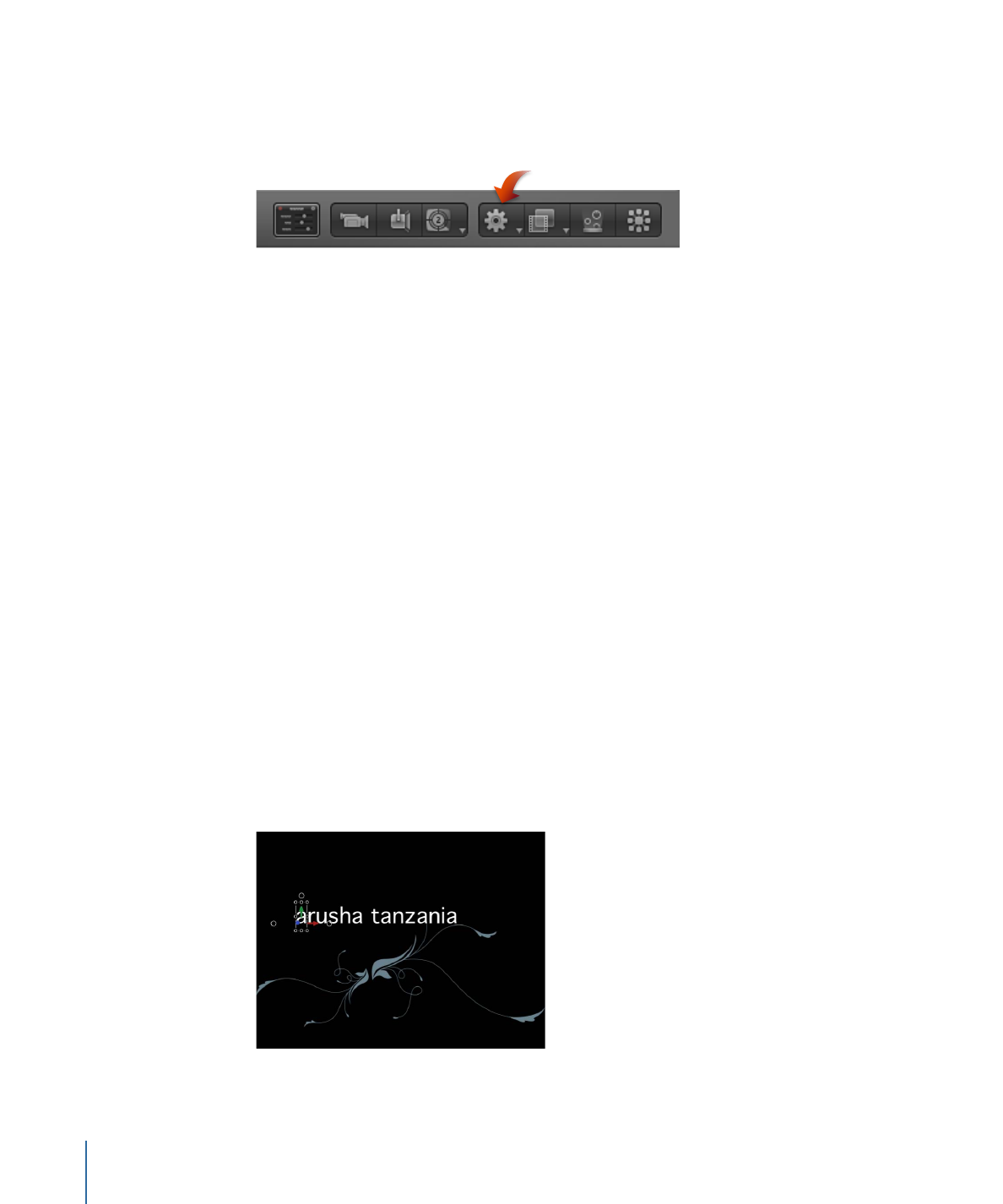
使用序列文本行为
应用和激活序列文本行为过程需要两个步骤:第一步,将序列文本行为添加到文本
对象中。第二步,在“行为”检查器中或通过使用屏幕控制操纵文本对象来分配要激
活的文本参数。当您将文本参数链接到行为之后,可以使用“行为”检查器中的“序列
文本”控制来调整动画的方向、速度、循环次数及其他质量。
若要应用序列文本行为
µ
选择要激活的文本对象,然后从“添加行为”弹出式菜单中选取“文本动画”>“序列文
本”。
此时会应用行为并使用“调整项目”工具来选择文本的第一个字符。
812
第 17 章
激活文本
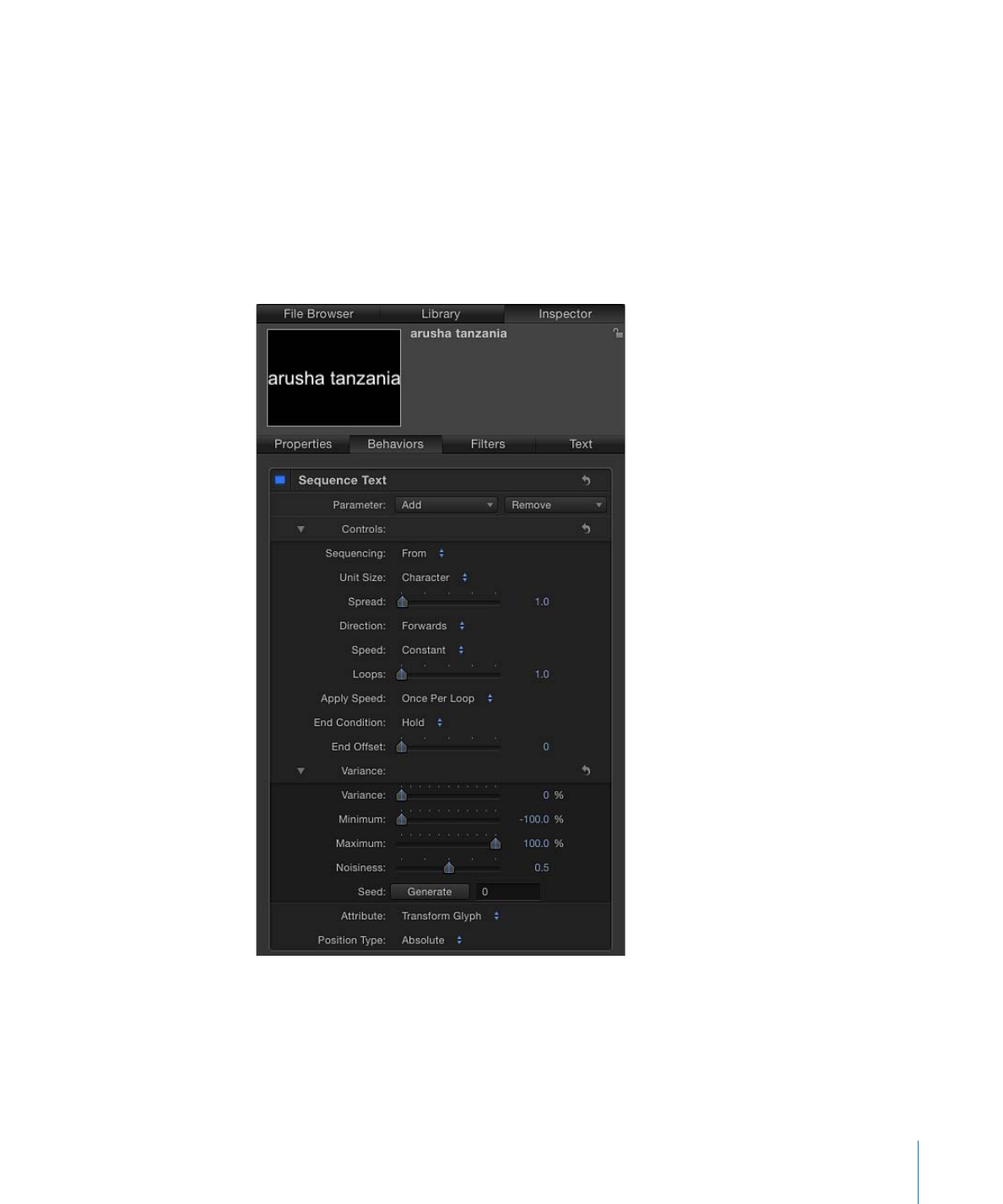
重要事项:
除非您使用屏幕控制(通过“调整项目”工具)创建序列,否则必须在出
现动画之前将至少一个参数添加到检查器的行为中。在添加参数之前,在 HUD 中
做出的调整不会生效。
若要使用检查器创建序列动画
1
选择序列文本行为之后,将在检查器中显示“行为”面板。
“序列文本”控制的上方区域包含“添加”和“移除”弹出式菜单,用于选择要排序的文本
参数或移除已添加的参数。第二组参数是序列控制,包括用于设定动画方向和速度
的选项,无论动画是否已应用到每个字符、每个字词和每个文本对象等。
在本简单示例中,“不透明度”、“缩放”和“光晕”缩放已按顺序排好。
813
第 17 章
激活文本
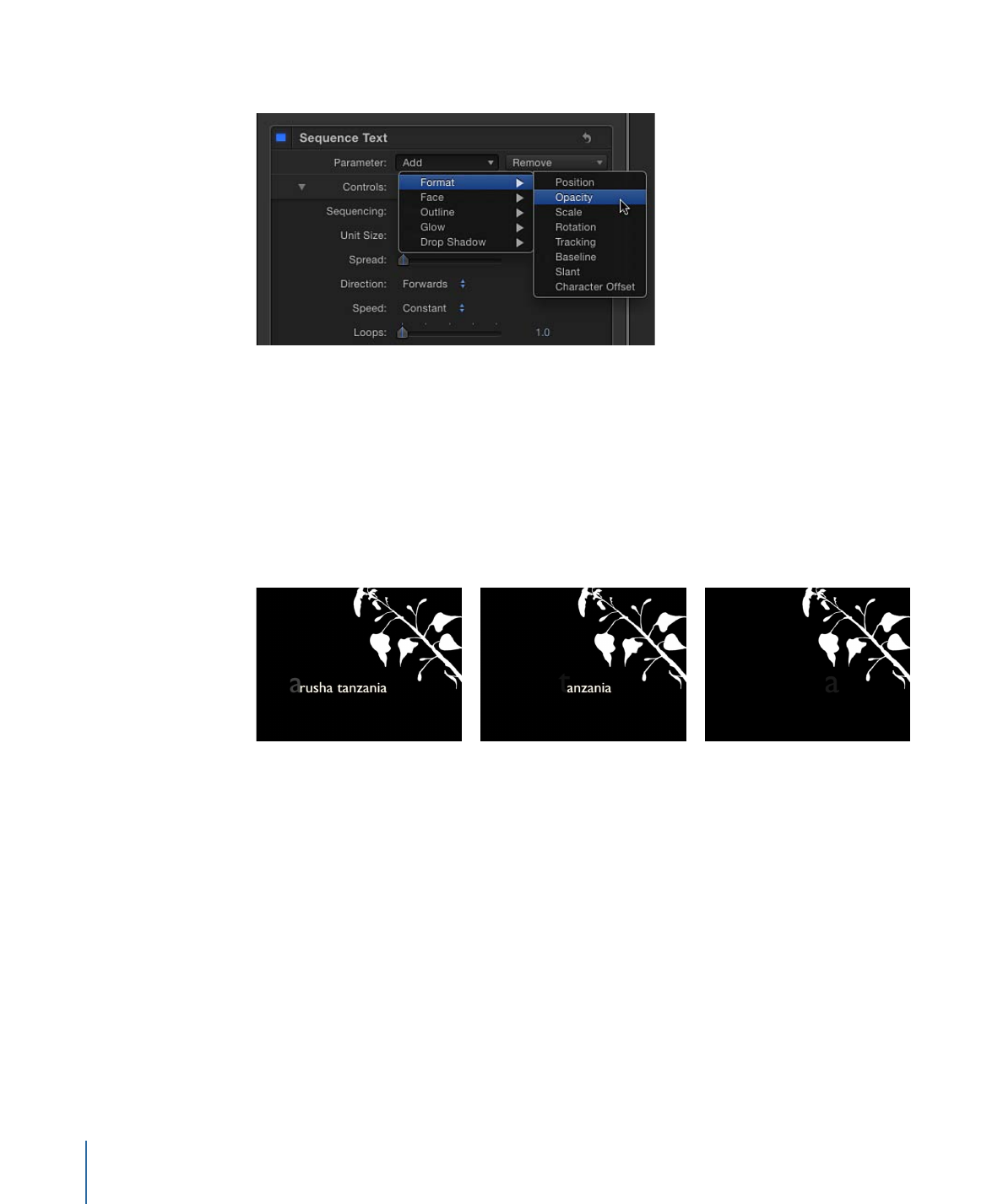
2
在“参数”行中,从“添加”弹出式菜单中选取“格式”>“不透明度”。
“不透明度”参数可在“添加”和“移除”菜单上方的“行为”检查器中添加。
3
在检查器中,将“不透明度”设定为 0,然后播放项目(按空格键)。
由于“序列”参数默认设定为“从”,不透明度会从行为中设定的值 (0%) 逐渐变化到文
本的原始值 (100%)。
4
在“行为”检查器中,从“序列”弹出式菜单中选取“到”。
现在,当您从头播放项目时,不透明度会从文本原始值 (100%) 淡化到在行为中设
定的值 (0%)。
5
从“添加”弹出式菜单中选取“格式”>“缩放”,然后从同一菜单中选取“光晕”>“缩放”。
“缩放”和“光晕缩放”参数会被添加到“行为”检查器中。
6
在“行为”检查器中,将“缩放”设定为 250%,将“光晕缩放”设定为 250%,然后将“蔓
延”设定为 4(在“控制”群组中)。
814
第 17 章
激活文本
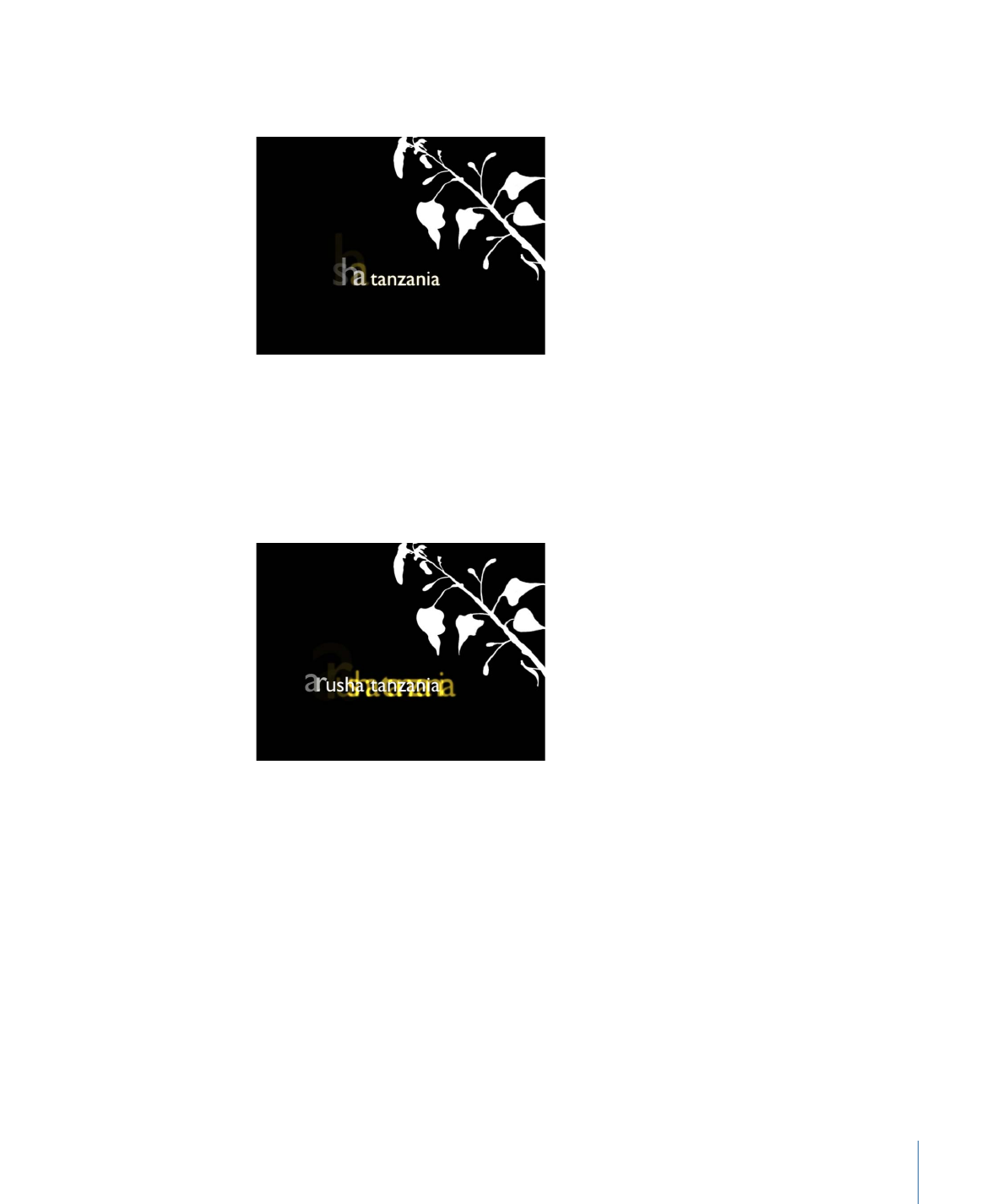
不透明度会从原始值逐渐变化到行为中定义的值。增加的蔓延值将柔化字符之间的
序列。
备注: 虽然在序列文本行为(“面孔”、“外框”、“光晕”和“投影”)中创建的样式效果
与“文本”检查器(“面孔”、“外框”、“光晕”和“投影”)的“样式”面板中的参数无关,但
在“样式”面板中所做的更改会影响到序列文本。例如,如果您在将“光晕”添加到序
列文本行为之后选择“样式”面板中的“光晕”复选框,光晕外观可能会改变。这是因
为“样式”面板中的“光晕”设置是对序列行为的补充(光晕看起来可能更明亮或更模
糊)。在以下插图中,光晕已在“样式”面板中进行缩放和偏移。
上述示例仅涵盖了序列文本行为中的部分选项。使用行为参数,您可以创建无穷无
尽的序列。您可以定义序列穿过文本的速度以及序列是每个字符、每个字词还是每
行地穿过文本。您也可以更改序列方向并指定序列在其时间长度内的循环次数。变
化和随机化也可添加到在行为中定义的值中。有关这些控制的更多信息,请参阅
序
列文本控制
。
815
第 17 章
激活文本
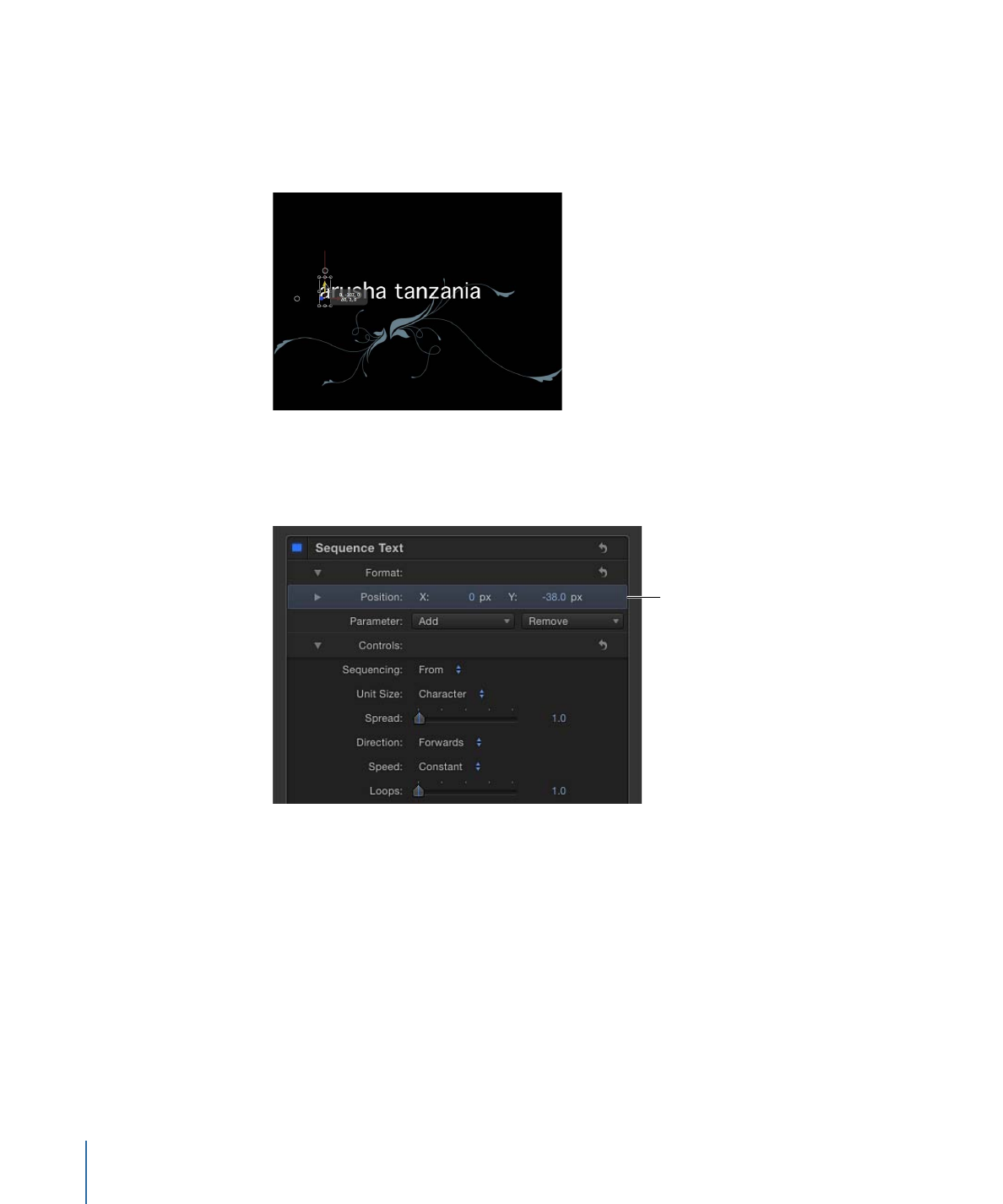
若要使用屏幕控制创建序列动画
1
应用序列文本行为并选择第一个字母(字形)(使用“调整项目”工具)之后,执行
以下一项操作:
• 若要按顺序排列文本位置,请将“画布”中的字符拖到新位置。
在“行为”检查器中,“位置”参数被添加到“格式”类别中(在“添加”和“移除”弹出式
菜单上方)。“位置”参数中的值可在检查器中修改(使用“位置”值滑块),也可
以在“画布”中进行修改(通过拖移文本对象的字形)。
Position parameter is added.
816
第 17 章
激活文本
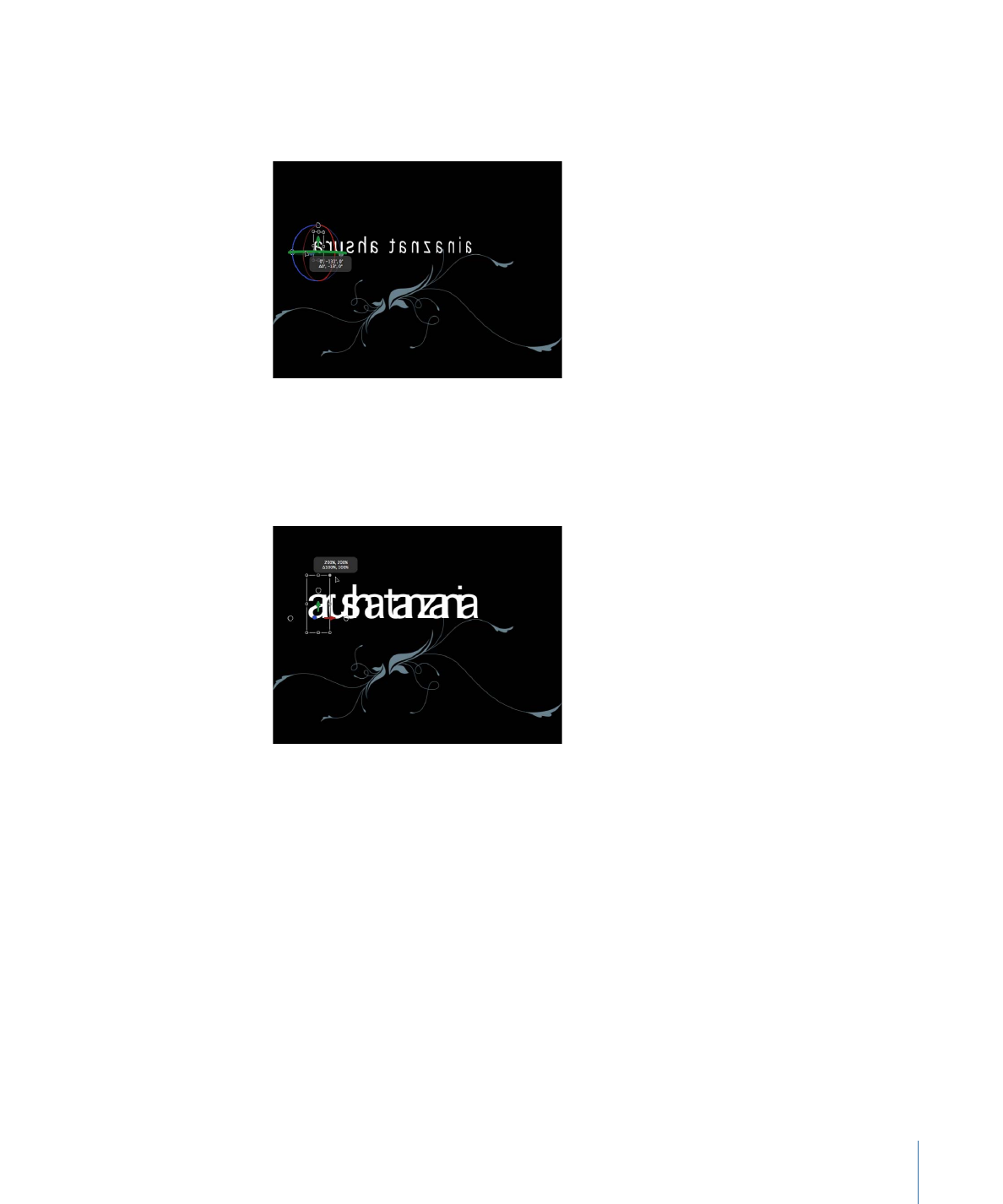
• 若要按顺序排列文本旋转,请旋转“画布”中的所选字形。若要显示旋转控制,请
按住 Command 键。有关使用屏幕变换控制的更多信息,请参阅
3D 变换屏幕控
制
。
在本示例中,文本在其 Y 轴上旋转。在“行为”检查器中,“旋转”参数被添加到“格
式”类别中(在“添加”和“移除”弹出式菜单上方)。
• 若要按顺序排列文本缩放,请通过拖移缩放控制柄来缩放“画布”中的所选字形。
(若要均匀缩放文本,请在按 Shift 键的同时拖移“画布”中的缩放控制柄。)
在“行为”检查器中,“缩放”参数被添加到“格式”类别中(在“添加”和“移除”弹出式
菜单上方)。
2
播放项目(按空格键)。
请注意,在“行为”检查器的“控制”部分,“序列”弹出式菜单被设定为默认设置“从”。
因此,当回放时,项目中的文本会从“位置”参数中的值移到原始值(您在“画布”中
对文本进行拖移之前的位置)。
有关“序列文本”参数的更多信息,请参阅
序列文本控制
。
备注: 使用序列文本行为时,会使用“调整项目”工具而非“变换字形”工具来选择字
形。有关使用“变换字形”工具的更多信息,请参阅
处理文本字形
。
817
第 17 章
激活文本
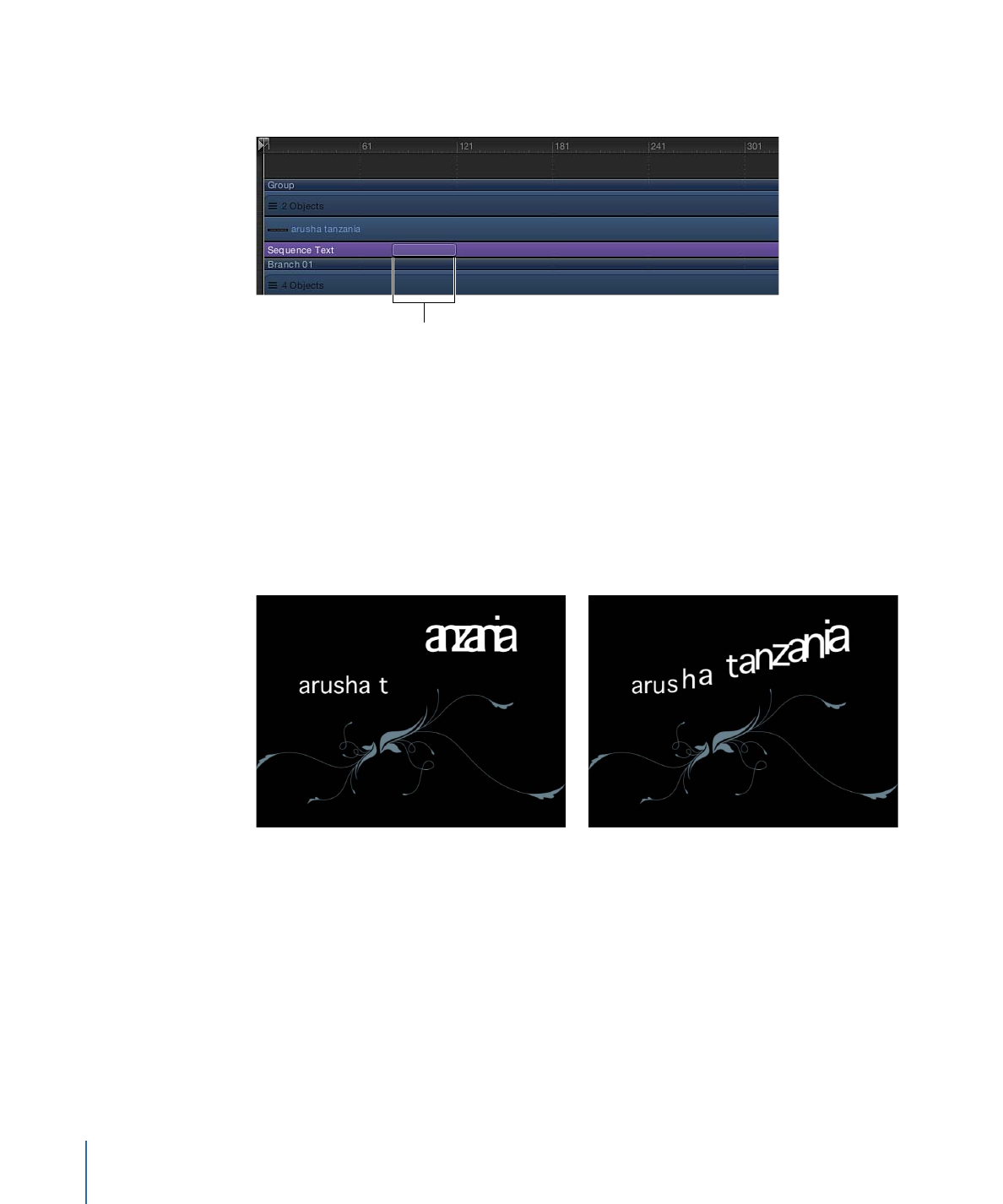
当使用“调整项目”工具选择字形时,会高亮显示时间线的一部分。在所选字形受序
列行为影响时,则会显示此区域。
Highlighted area
indicates the animated
locaton (in time) of the
selected glyph
若要移除序列行为中的参数
µ
在“行为”检查器的“参数”行中,从“移除”弹出式菜单中选取一个参数。
参数从行为中移除。
若要在每个文本单元之间创建更柔和的转场
µ
在“行为”检查器中,将“蔓延”滑块向右拖移(或点按值栏,键入数字,然后按下
Return 键)。
Spread value set to 0
Spread value set to 11